在日常工作和生活中我們常常需要處理大量的文件和文件夾。 其中,文件夾的壓縮是一項常見的操作,該操作可以節省存儲空間和方便文件傳輸。 然而,當我們需要批量壓縮多個文件夾時,傳統的方法往往需要逐個選擇和操作,非常耗時且繁瑣。 因此,我們需要找到一種更加簡便快捷的方法,能夠一鍵實現批量壓縮多個文件夾為加密壓縮包,提高工作效率。
在現代數字化時代,我們經常面臨著大量的文件和文件夾管理任務,其中進行壓縮以便節省存儲空間或進行文件傳輸更是家常便飯了。 然而,當需要處理數十個甚至上百個文件夾時,手動逐個選擇和壓縮將變得非常繁瑣和耗時。 我們來想一個實際情況,攝影師經常要處理來自不同客戶的照片,每個客戶都有一個單獨的文件夾存放其專屬照片,裡面包含了數百張高分辨率圖片。 為了方便傳輸和存儲,現在需要將每個客戶文件夾壓縮為一個單獨的壓縮文件,但由於文件夾數量過多,完成起來會浪費大量時間和精力。
好在如今互聯網上上出現了許多方法和批量文件處理工具能夠實現此目標,其中一款值得注意的是「我的ABC軟體工具箱」。 它是一款強大而易於使用的批量文件處理工具,支持用戶快速、簡便地同時批量壓縮多個文件夾。 該軟件提供了一個直觀的用戶界面,用戶可以輕鬆地添加多個文件夾到處理列表中,並設置壓縮選項,如壓縮格式、壓縮密碼等,一旦設置完成,用戶只需點擊始" 按鈕,它就將自動處理目標文件夾並將其批量壓縮為指定格式的加密壓縮包。 以下是具體操作步驟:
首先打開軟件,點擊「壓縮解壓」-「文件轉成壓縮包」。
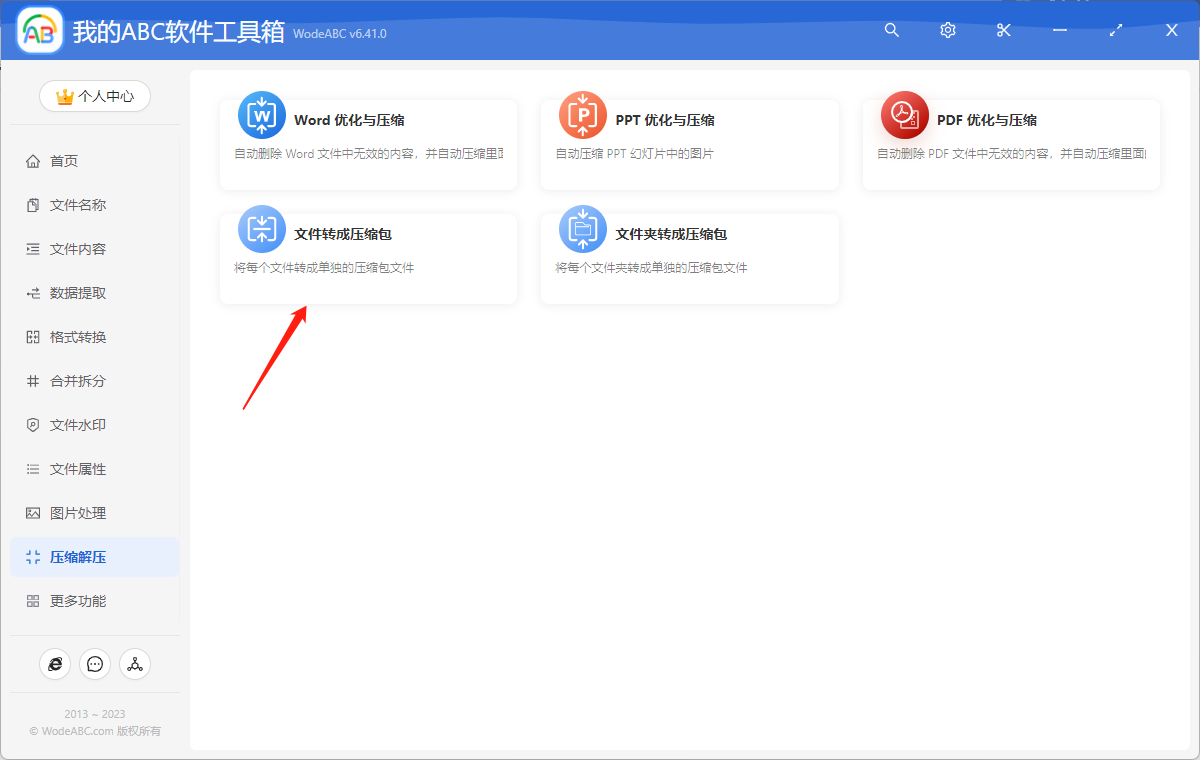
將需要進行轉為壓縮包的文件上傳至界面中,這裡不限制上傳數量。
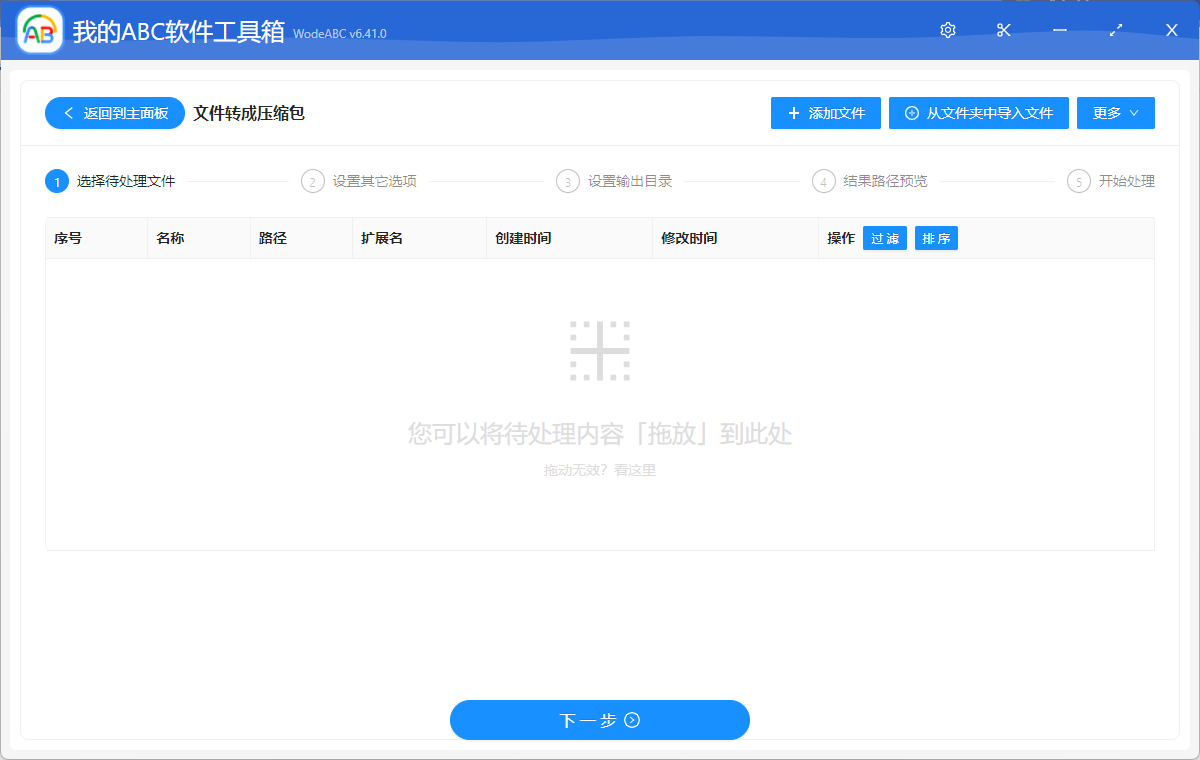
在設置界面當中,用戶可以根據自身需求選擇壓縮包的格式,這裡包括 zip 和 7z 兩種格式供選擇,將密碼信息輸入在下方文本框中。 點擊「下一步」。
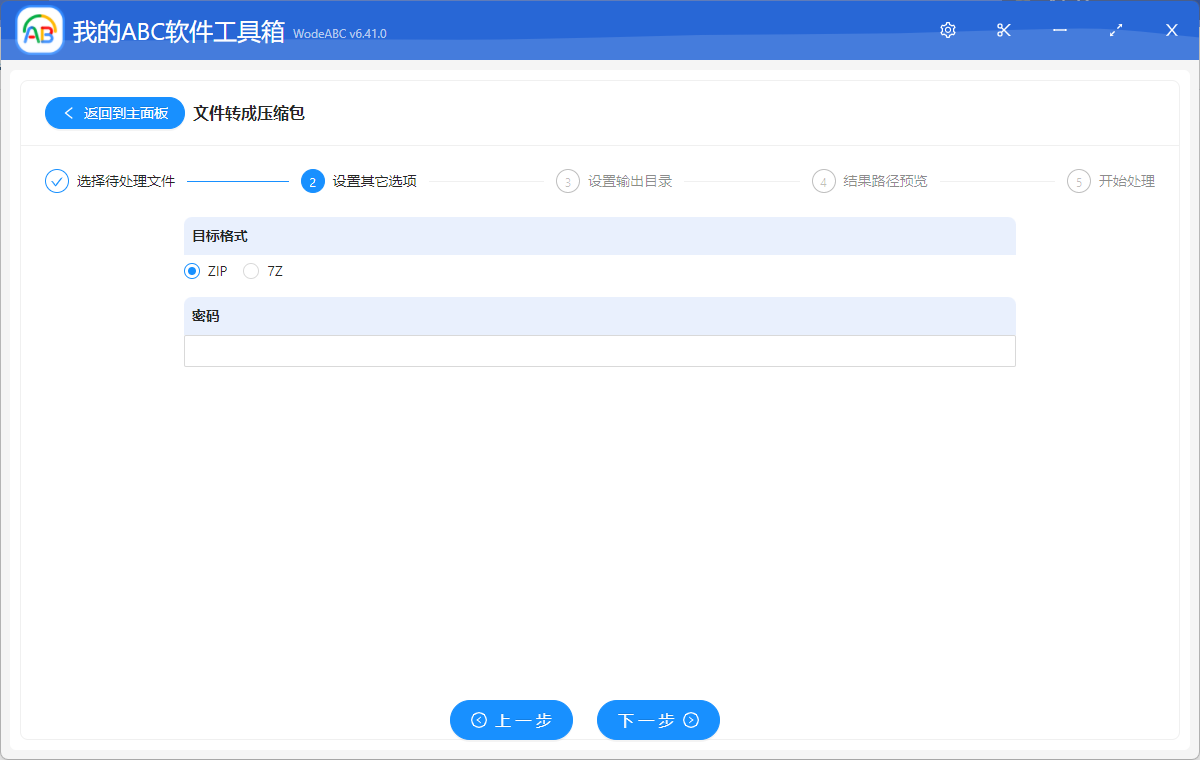
設置好輸出目錄並對結果路徑進行預覽,最後點擊「開始處理」就可以讓軟件來幫您完成剩下的工作了。
很快就能在軟件界面看到處理完成的相應提示,我們可以在剛剛設置好的文件夾中查看輸出結果。 處理效果可參考下方圖片,這裡作為示範上傳的多個文件夾經過軟件的處理後自動被轉成了各自對應的加密壓縮包,輸入預設的密碼可以打開壓縮包。
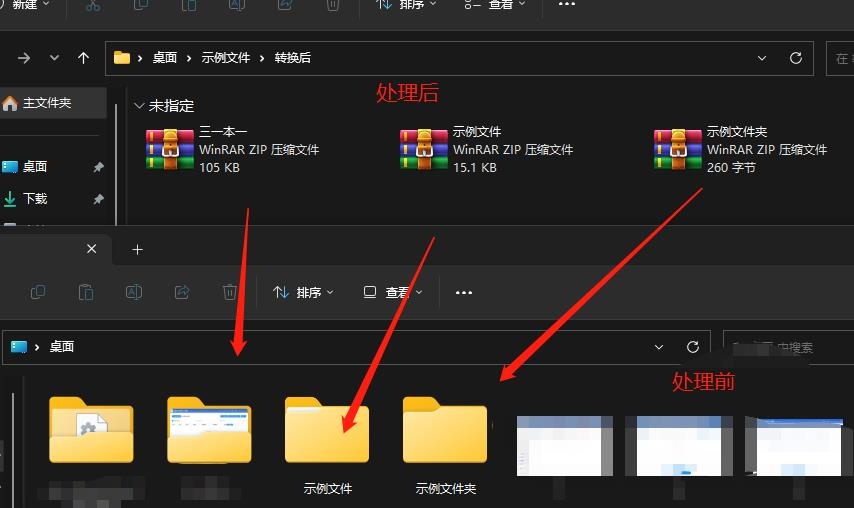
實現一鍵批量壓縮多個文件夾為加密壓縮包的功能對於保護文件安全和隱私具有重要意義。 這樣的功能不僅提高了工作效率,同時確保了敏感數據在傳輸和存儲過程中的安全性。 使用相應的工具,如文中介紹的軟件,能夠通過自動化的方式更高效的完成這個任務,確保文件夾的安全性。